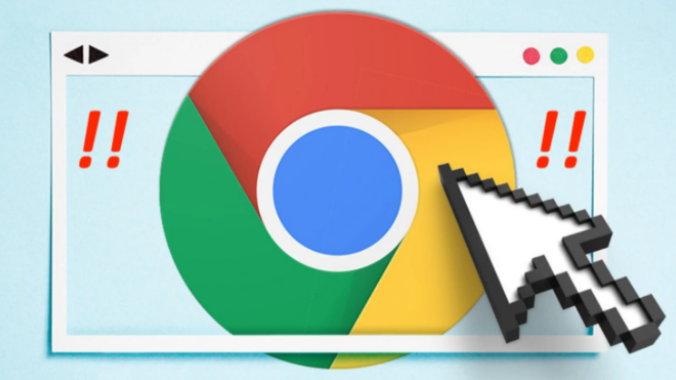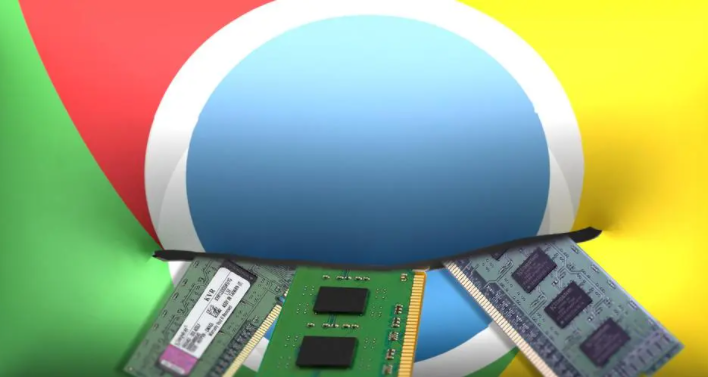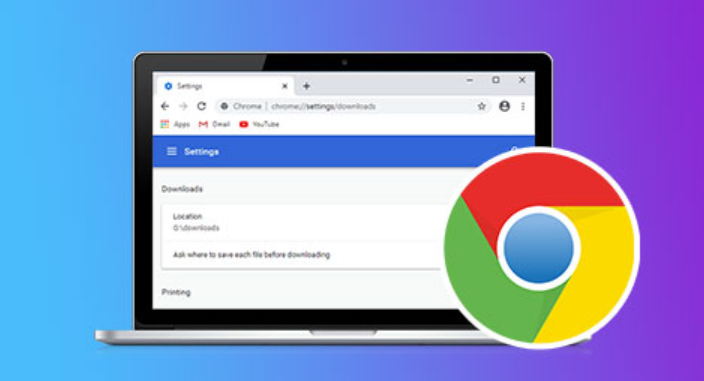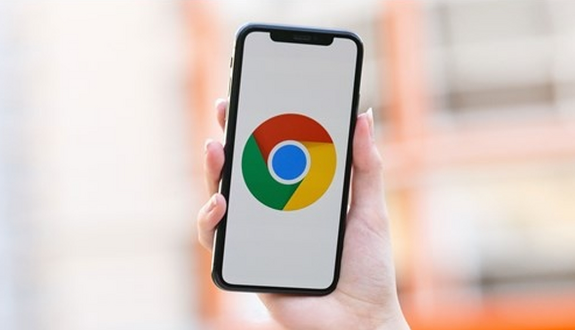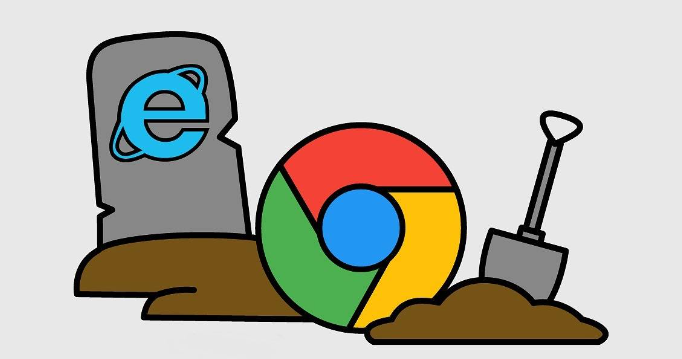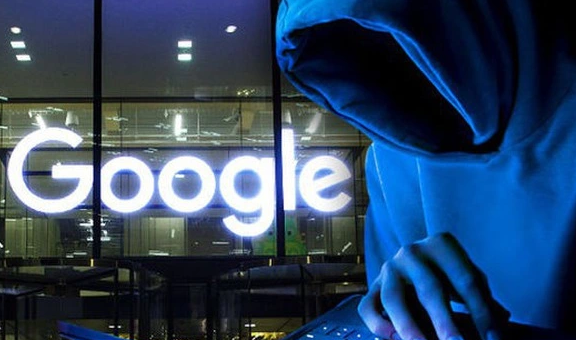教程详情

1. 开启或关闭自动保存密码功能:打开Chrome浏览器,点击右上角的三个点(菜单按钮),选择“设置”。在设置页面左侧的菜单中,点击“自动填充”选项,然后选择“密码”。在这里,你会看到一个开关按钮,用于启用或禁用“自动提供保存密码”的功能。如果希望Chrome自动保存密码,请确保此开关处于开启状态;若不想自动保存,可将其关闭。
2. 查看已保存的密码:方法一,点击右上角的头像(或初始头像),选择“钥匙图标”(也称为“Google密码检查”),在弹出的窗口中,可看到所有已保存的密码列表,包括网站地址、登录账号和密码,默认密码是隐藏的,点击列表中的“显示”按钮,并输入你的Windows账户密码以验证身份,即可查看明文密码。方法二,直接在地址栏输入`chrome://settings/passwords`,也能快速访问已保存的密码列表。
3. 编辑或删除已保存的密码:在已保存的密码列表中,找到想要编辑或删除的网站条目,点击该条目右侧的“更多”按钮(通常是三个点或三角形图标),选择“编辑”或“删除”选项。若选择“编辑”,可修改用户名和密码;若选择“删除”,该条目将从列表中移除。
4. 导出已保存的密码:在已保存的密码列表上方,点击“三点菜单”按钮,选择“导出密码...”,选择一个文件夹来保存CSV文件,并确认导出。需注意,导出的文件将包含你的Windows账户名和加密的密码。
5. 手动添加密码:对于未弹出保存提示的网站,可在密码管理页面点击“添加”按钮手动输入信息。建议优先使用浏览器自带的密码生成工具,其生成的16位复杂密码可显著提升账户安全性。
6. 多设备同步密码:登录Chrome账号后,在“同步”设置中选择“同步所有数据类型”,包括密码,这样在其他设备上登录相同Chrome账号时,可同步已保存的密码。